
优速办公软件
扫码关注优速办公公众号进行登录
{{loginExpire}}秒后二维码将过期
二维码已过期,点击刷新获取新二维码

优速办公软件
扫码关注优速办公公众号进行登录
{{loginExpire}}秒后二维码将过期
二维码已过期,点击刷新获取新二维码
如何压缩图片?快来试试这三种压缩方法!
发布日期:2024-01-16 14:06
如何压缩图片?图片压缩指将一张图像文件的大小压缩到更小的尺寸,以减少文件大小并节省存储空间或加快传输速度的过程。当压缩图片时,通常使用一些算法来删除或减少图像中的冗余信息,从而减小文件大小,但也可能会导致一定程度的图像质量损失。如果你想通过电子邮件、社交媒体或网页上传或发送图片,通常需要将其压缩。压缩可以减小文件大小,加快上传和下载速度,并节省网络带宽。如果你的设备存储空间有限,而你又有大量的图片需要保存,可以将其压缩以节省空间。这在移动设备和云存储中尤为重要。某些平台(如社交媒体、博客等)对上传的图片大小有限制。如果你的图片超过了限制,就需要压缩它们以符合平台要求。
对图片进行压缩的操作并不是一件多么困难的事情,不过对于很多电脑小白还说还是不知道如何压缩,工作中我们经常需要压缩图片,那么今天小编就来为大家科普这一知识,感兴趣的朋友可以看看下面这几个方法,中有一个方法是适合你的,一分钟就能学会。
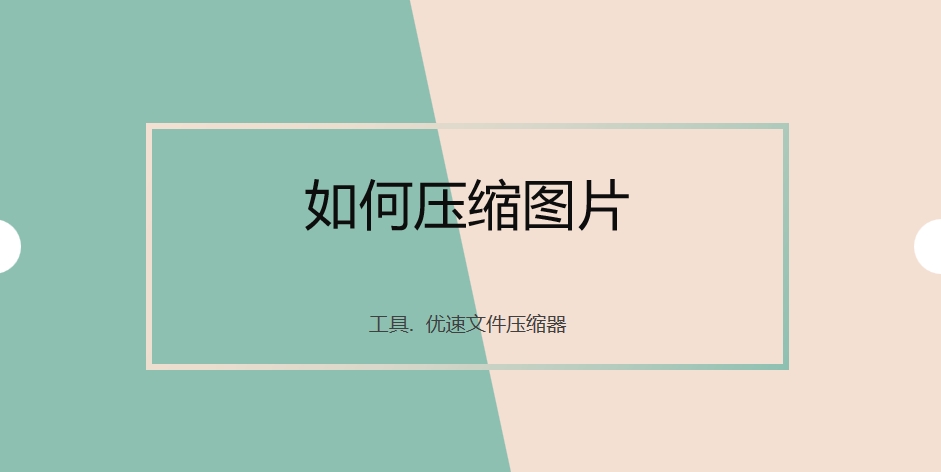
方法一:使用“优速文件压缩器”软件进行压缩
软件下载地址:https://download.yososoft.com/YSCompress/YSCompress_TTY.exe
步骤1,将这个方法里用到的“优速文件压缩器”软件进行下载和安装,打开之后可以看到软件具有五个功能,可以压缩五种文件,我们选择今天要使用到的【图片压缩】功能选项。
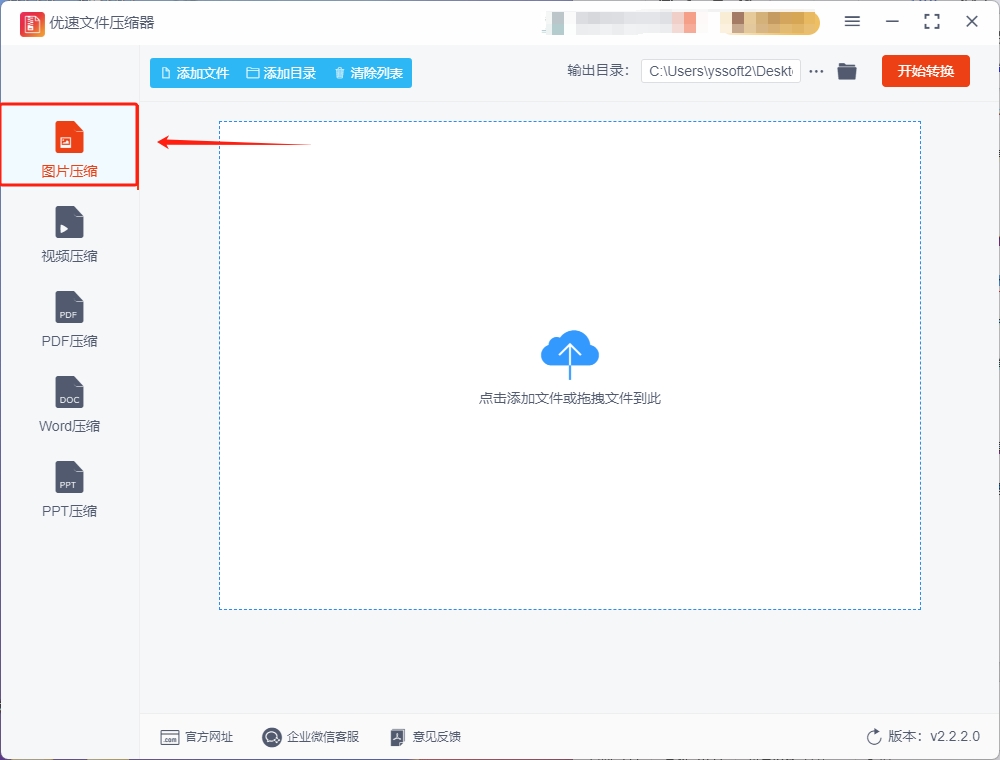
步骤2,提前将需要压缩的图片准备好,然后通过点击左上角【添加文件】按钮后将图片上传到软件里,这里是可以进行批量压缩操作的,可以提高压缩效率。
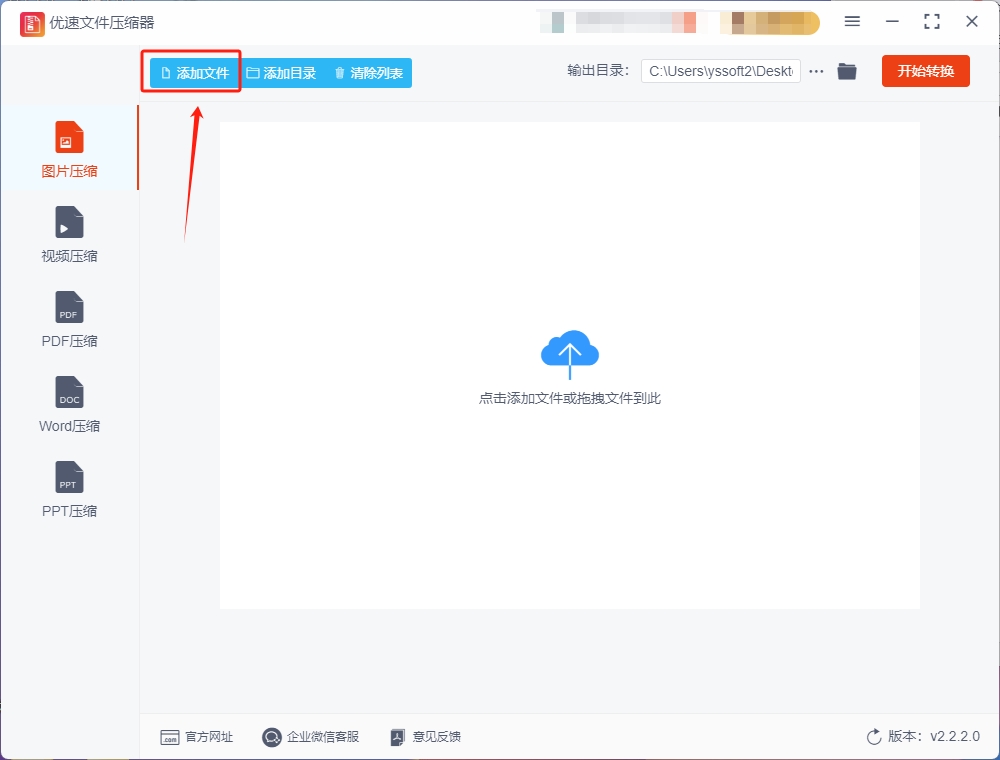
步骤3,在软件右侧设置压缩质量值,数字设置得越低代表图片会被压缩得越小,不过建议大家设置得不能太低了,会影响压缩后的图片清晰度。
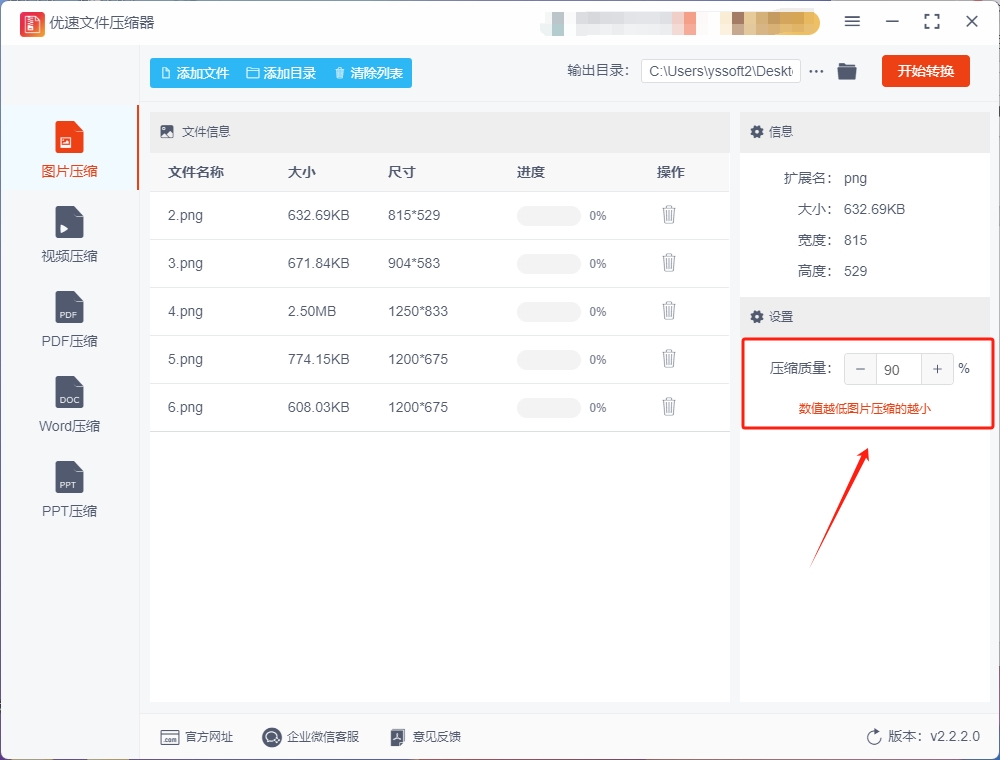
步骤4,点击右上角红色按钮,正式开启压缩程序,等到所有图片压缩完成后,软件会自动打开输出文件夹,里面就保存着压缩好的图片。
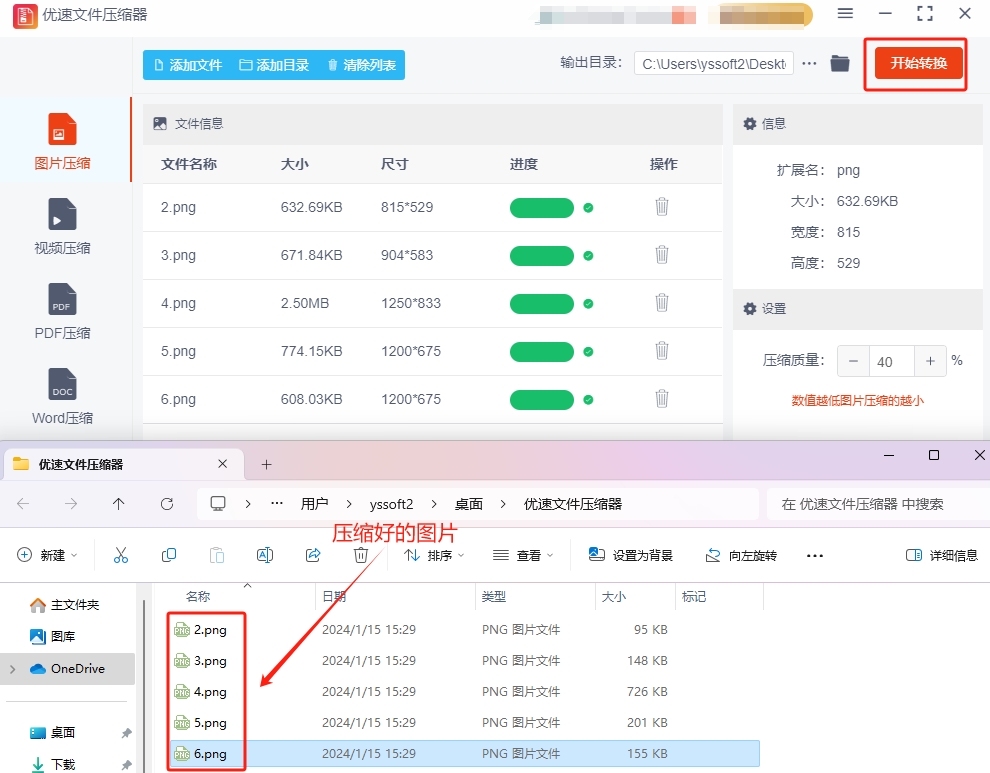
步骤5,最后我们还需要对本次压缩进行检查,通过对比原文件可以清楚的看到,压缩后的图片要比压缩前的小了不少,说明这个压缩方法是有效果的。
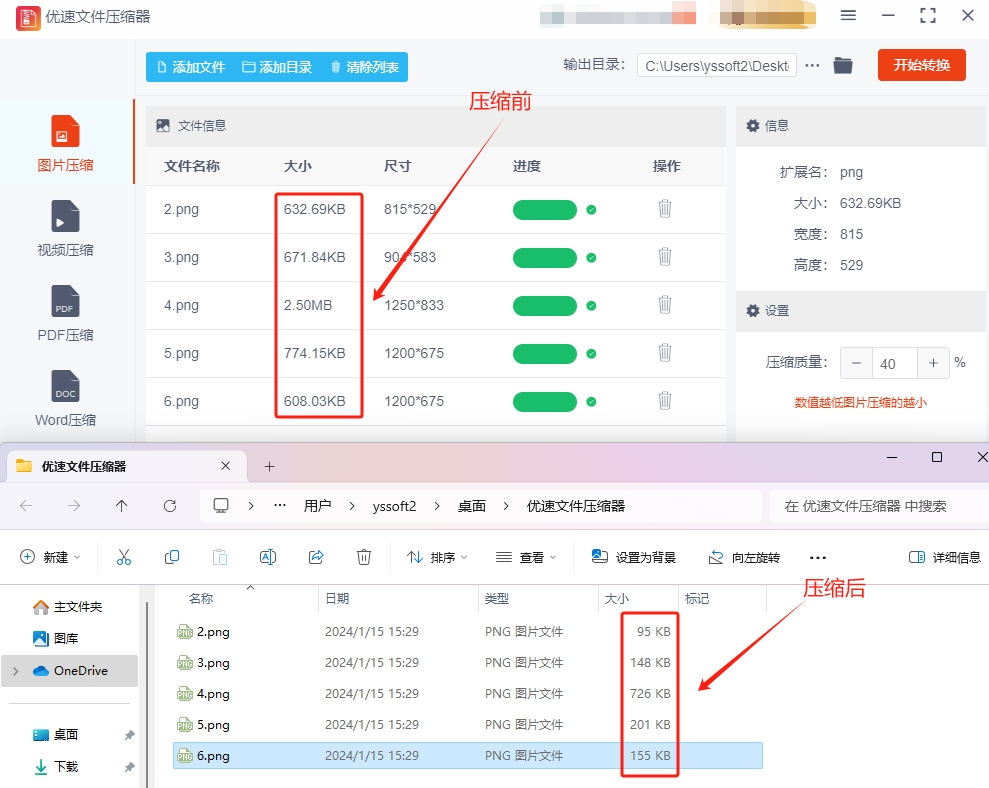
方法二:使用古西文件压缩器压缩图片
步骤1:如果你不想使用上面的方法进行压缩的话可以试试这个方法,首先我们要下载并安装古西文件压缩器软件,安装完成后将软件打开,在软件主界面选择图片压缩功能。
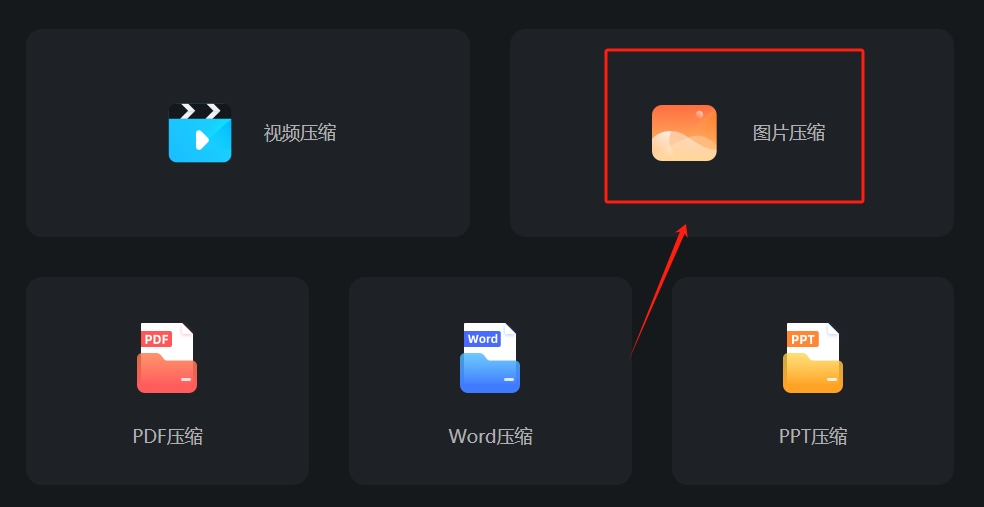
步骤2:点击功能后我们会来到操作界面,在这里点击中间空白处或左上角的添加文件按钮,这样就可以将文件选择界面打开,在这个界面中我们可以选择自己想要压缩的图片文件,软件支持批量导入压缩,我们可以随意进行选择。
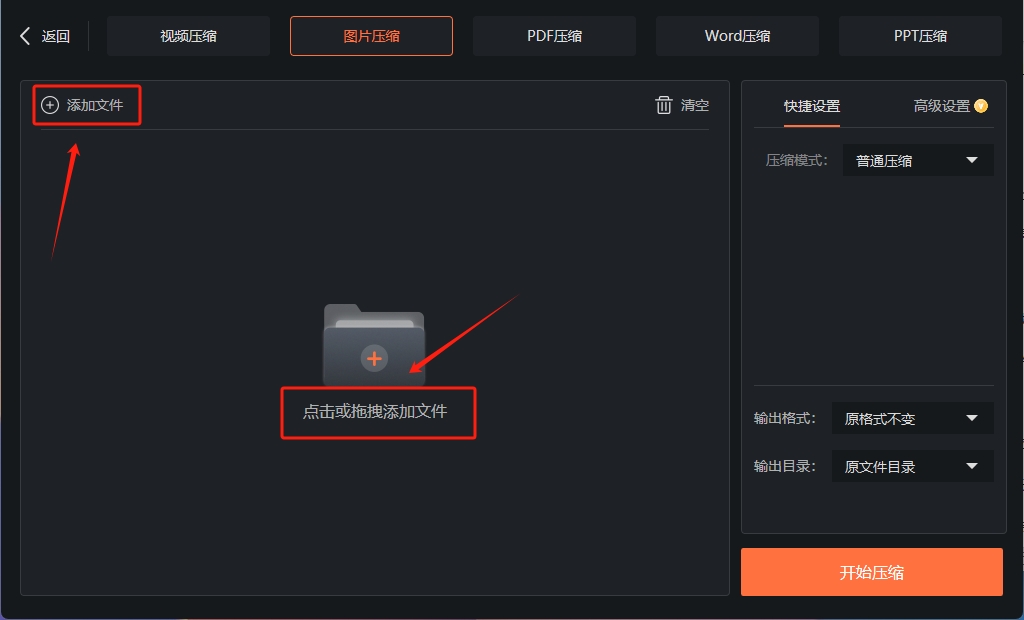
步骤3:文件导入成功后我们按照自己的需求设置右上方的压缩模式,然后右下角的输出格式保持默认,输出目录可以设置为自定义方便我们后续寻找转换好的图片文件。
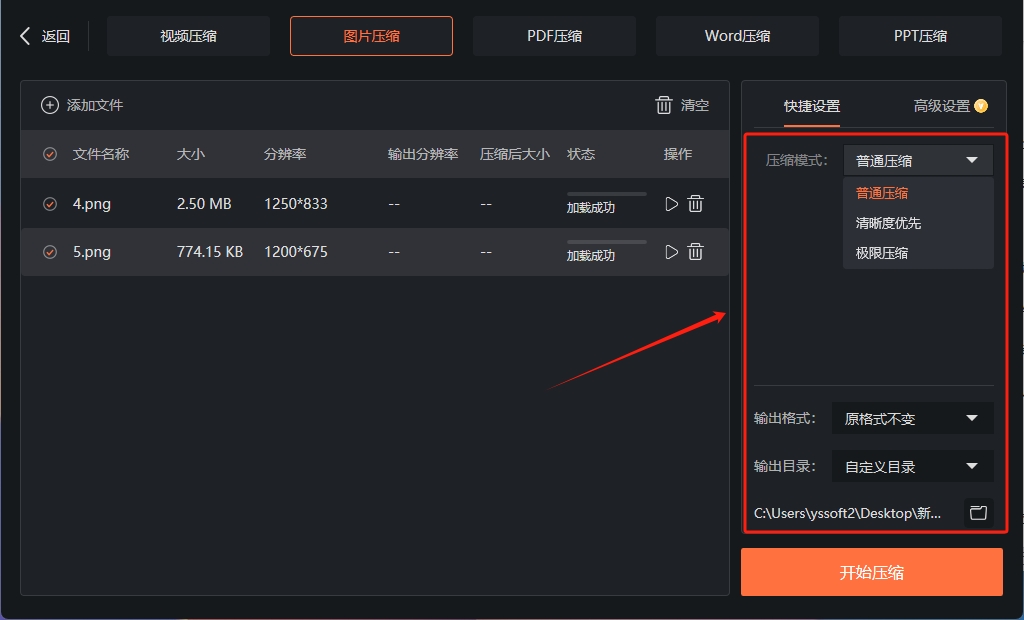
步骤4:调整完所有设置后点击右上角的开始压缩按钮,这样就会启动软件的压缩程序。
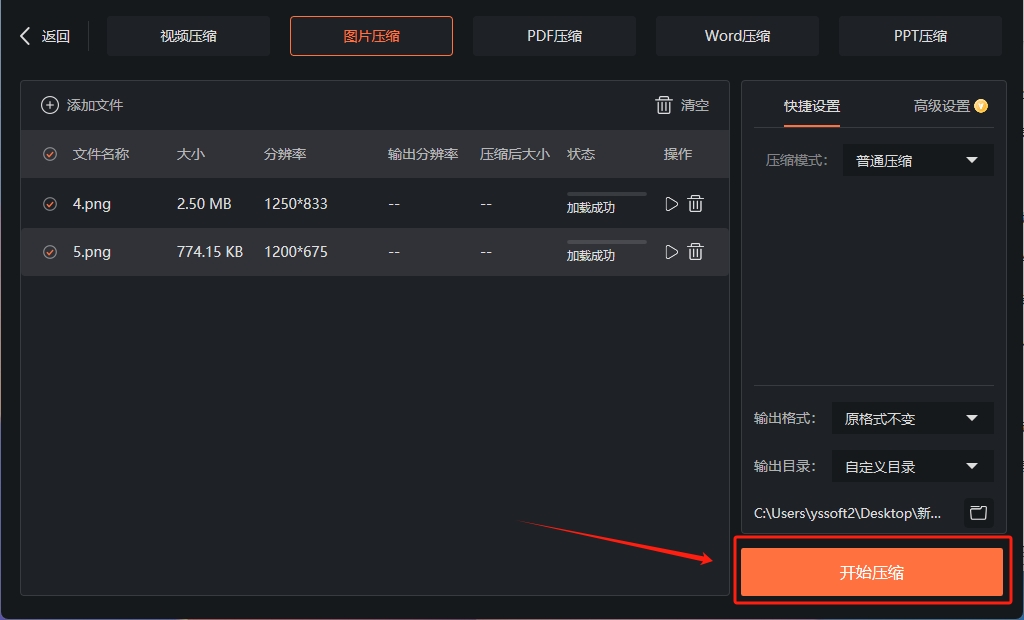
步骤5:软件压缩完成后点击文件右侧的文件夹图标,这样就可以直接将软件输出目录打开,在目录中就可以看到压缩好的图片文件,我们将这个文件和原文件对比一下可以看到,图片文件已经成功被压缩变小了。
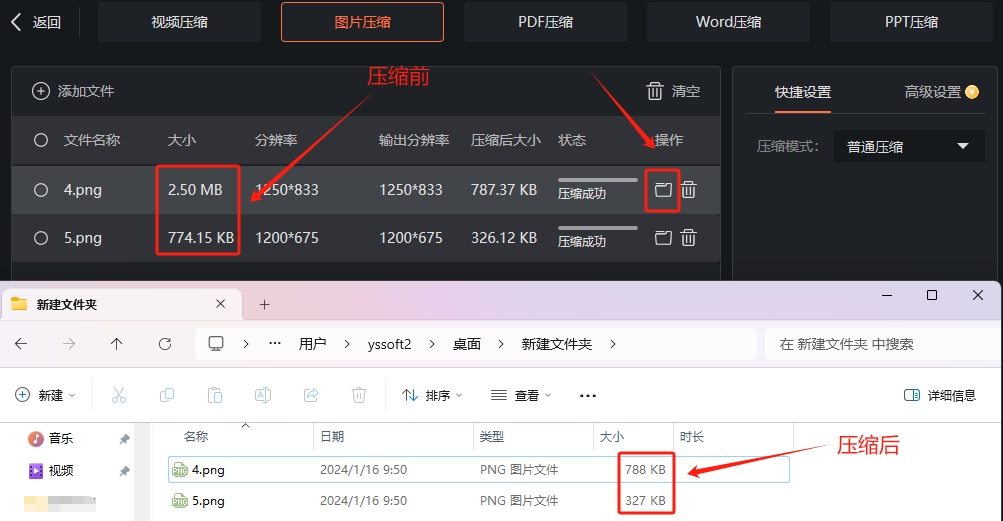
方法三:使用MIER在线文件压缩工具压缩图片
步骤1:如果你不想下载任何软件的话,可以试试这个方法,我们只要将工具的网站找到,然后将其打开,在工具的主界面中点击图片压缩功能。
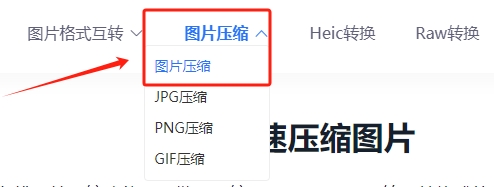
步骤2:之后在压缩功能界面点击选择图片按钮,这样我们就可以将自己想压缩的图片都选择上,选择完成后它们会被上传到工具中。
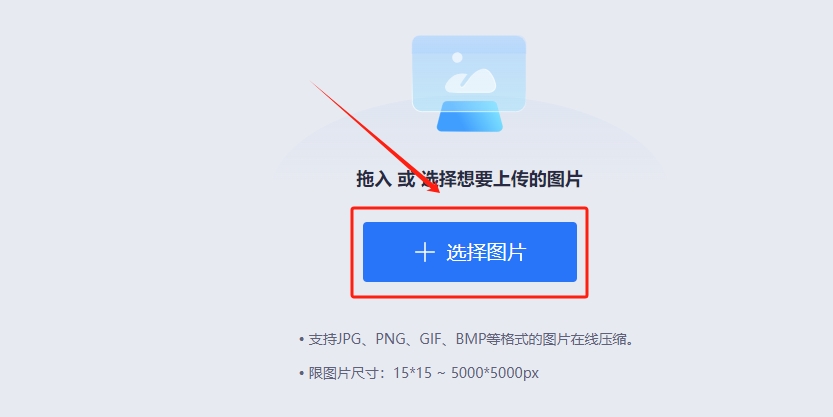
步骤3:图片上传成功后在下方会出现两个设置,首先压缩设置可以让我们根据自己的需求来调节压缩的大小,然后输出格式一般保持不变就可以。
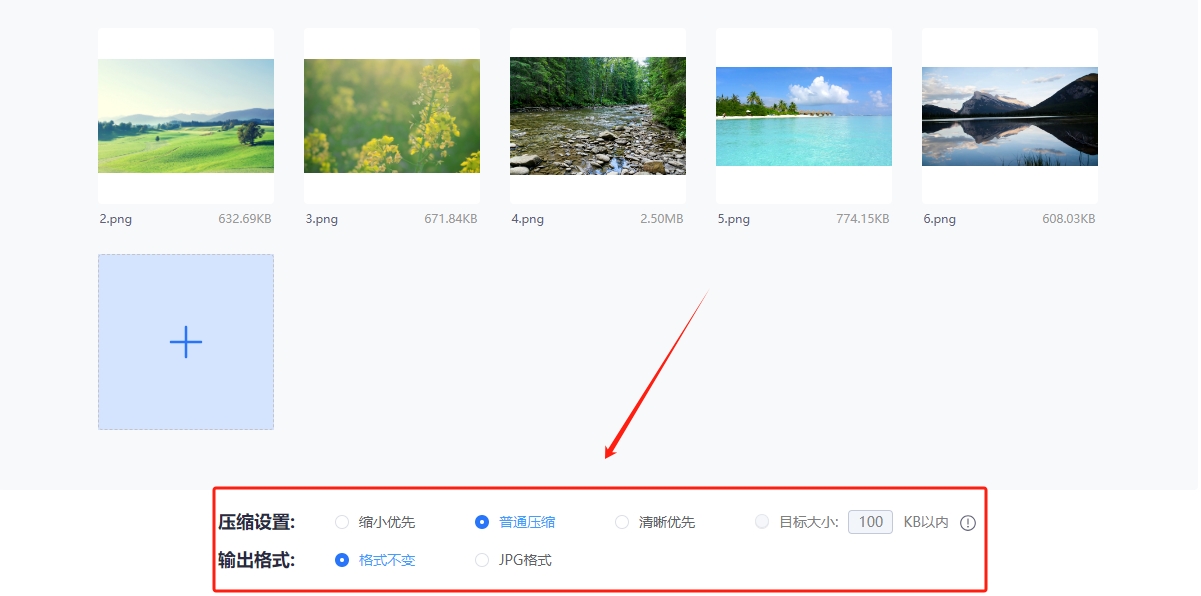
步骤4:调整完设置后点击下方的开始压缩按钮,这样工具就会启动压缩程序。
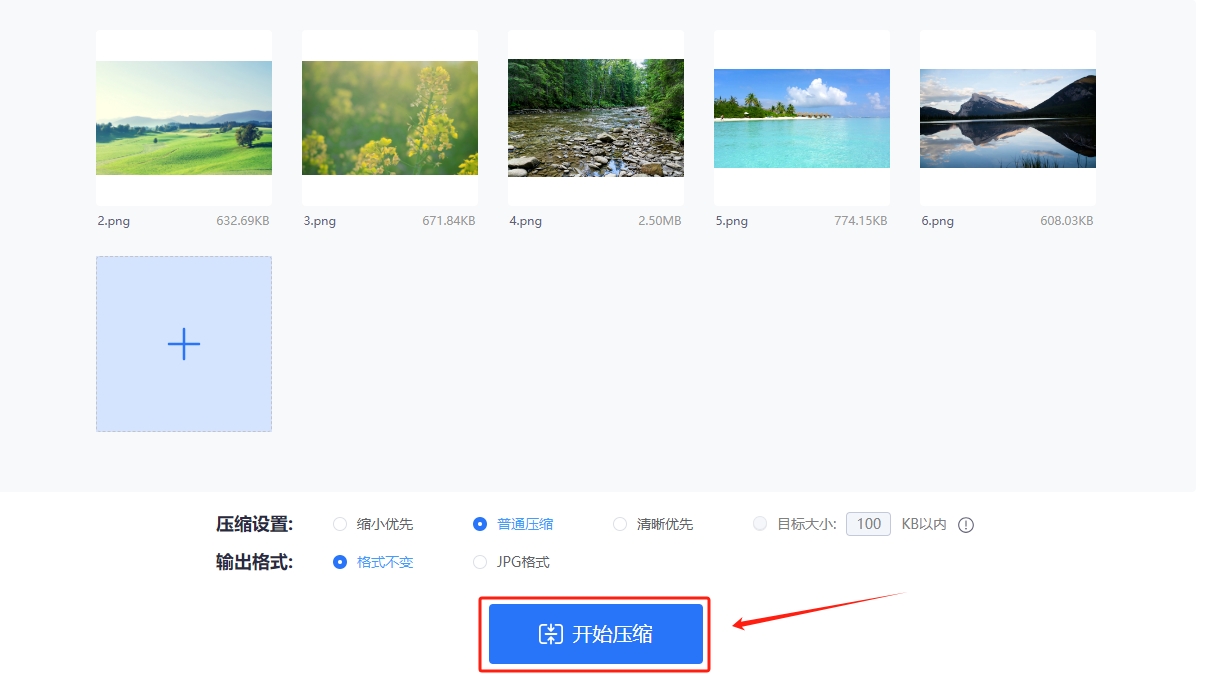
步骤5:工具完成压缩后下方就会出现立即下载按钮,点击这个按钮就可以将压缩好的图片文件下载到自己的电脑上。
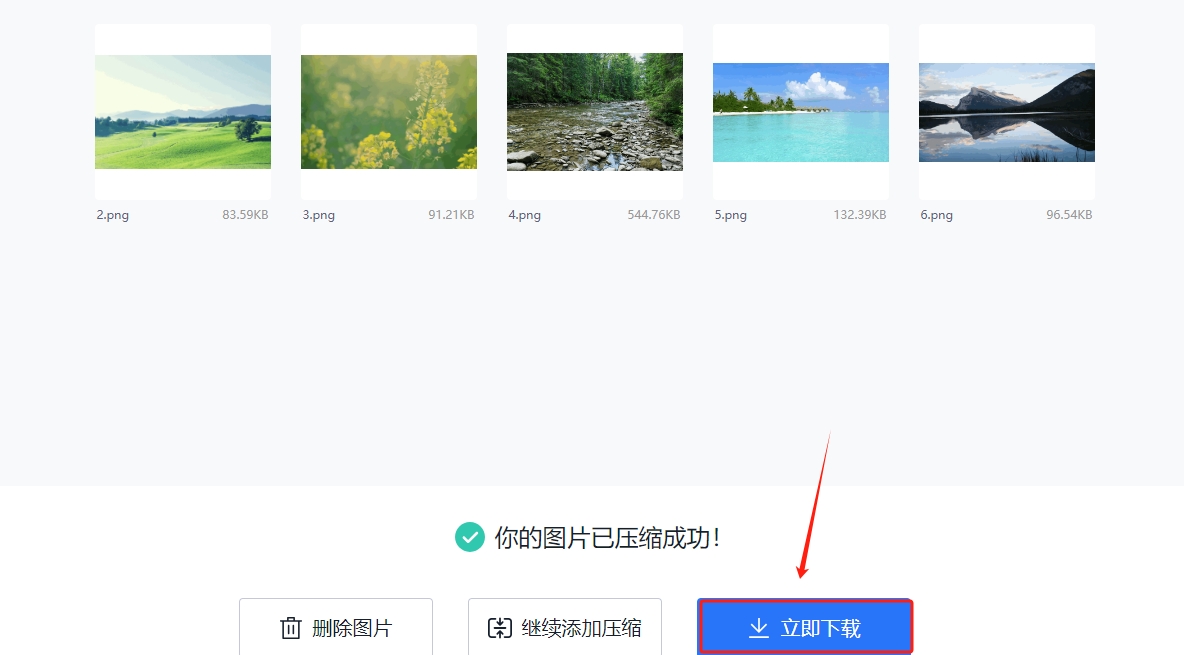
高分辨率的图像文件通常会占用大量的存储空间。通过压缩图片,可以将文件大小减小,从而节省设备或服务器的存储空间。这对于移动设备、云存储和有限存储容量的设备特别重要。大型图像文件在网络上传输时会消耗更多的时间和带宽。通过压缩图片,可以减小文件大小,加快上传和下载速度,提高传输效率。这在网络传输、电子邮件附件或在线分享图片时非常有用。由此可见图片压缩是多么的很重要,那么怎么压缩图片呢?上面小编为大家详细分享了几个压缩方法和操作步骤,肯定能满足大家的图片压缩需求学会之后记得点赞支持一下哦~~